5 najboljih urednika za obrezivanje videozapisa za obrezivanje videozapisa na radnoj površini i na mreži
U različitim ćete slučajevima morati izrezati videozapis kako biste se riješili nepotrebnog sadržaja ili uklonili crne trake sa stranica. Obrezujući videozapis možete jednostavno odabrati područje unutar videozapisa i ukloniti sve izvan njega. Znate li kako obrezati videozapis? Znate li bilo koji jednostavan za korištenje uređivač video usjeva?
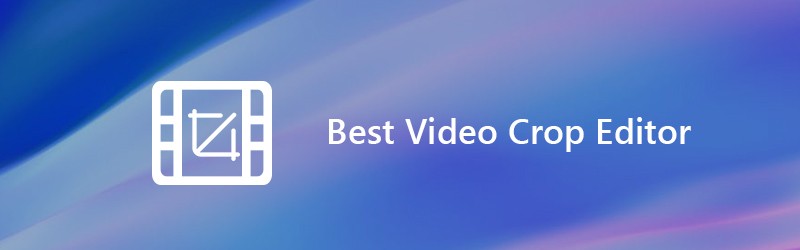
Podrazumijevajte da možete lako obrezati svoje videozapise ako imate dobar uređivač video obrezivanja. No možda ćete saznati da vam mnogi video urednici mogu samo pomoći da isječete video, a ne da ga obrežete. Možda nemate pojma koji biste urednik za obrezivanje videozapisa trebali koristiti. S obzirom da ovdje u ovom postu donosimo popis 5 najboljih urednika za obrezivanje video zapisa uključujući besplatni softver za obrezivanje videozapisa za vas. Možete odabrati željeni za obrezivanje videozapisa.
SADRŽAJ STRANICE
Prije pisanja, kako testiramo softver za objave:
Izjava o odricanju od odgovornosti: Sav sadržaj na našoj web stranici napisali su ljudi iz našeg uredničkog tima. Prije pisanja, temeljito istražujemo temu. Zatim nam treba 1-2 dana da odaberemo i testiramo alate. Softver testiramo prema zahtjevima uređaja i sustava, funkcijama, iskustvu korištenja itd. Kako bi naš test bio sveobuhvatniji, također pregledavamo web stranice za recenzije, kao što su G2, Trustpilot itd., kako bismo prikupili iskustva stvarnih korisnika za referencu.
Dio 1. Najbolji uređivač video izrezivanja za obrezivanje videozapisa na Windows PC-u i Macu
Iako se na internetu nudi mnogo besplatnih mrežnih urednika za obrezivanje videozapisa koji tvrde da vam mogu pomoći u obrezivanju videozapisa s lakoćom, u prvom dijelu iskreno preporučujemo jedan od najboljih softvera za obrezivanje videozapisa, Vidmore Video Converter. Moćan je video pretvarač i uređivač koji sadrži mnoge često korištene funkcije uređivanja poput obrezivanja, obrezivanja, rotiranja, spajanja i još mnogo toga.
- Visoka razlučivost do 4K, H.265 / HEVC itd.
- Uklonite video šum i smanjite podrhtavanje video zapisa.
- Automatski prilagodite video efekte.
- Poboljšajte MP4, MOV, MKV, 3GP, FLV, SWF, MTS / M2TS, VOB, DVD itd.
- Uredite video efekte poput okretanja, zrcaljenja, obrezivanja, isječka, spajanja, vodenog žiga itd.

Koraci za obrezivanje videozapisa pomoću ovog uređivača video obrezivanja
Korak 1. Besplatno preuzmite uređivač video usjeva
Ovaj uređivač video obrezivanja nudi vam verzije za Windows i Mac. Možete odabrati pravu verziju i kliknuti gumb za preuzimanje da biste je instalirali na računalo.
Korak 2. Dodajte videozapise
Pokrenite softver za obrezivanje videozapisa i kliknite gumb "Dodaj datoteku" da biste dodali videozapis koji želite obrezati.

Korak 3. Obrežite videozapis
Nakon uvoza videozapisa, odaberite videozapis, a zatim kliknite gumb "Uredi" da biste otvorili prozor za uređivanje. Tu su navedene neke osnovne značajke uređivanja poput Obrezivanje, Obrezivanje, Rotiranje, Efekti, Poboljšanje i druge. Ovdje možete kliknuti karticu "Obreži" da biste započeli obrezivanje videozapisa.
Okvir obruba možete prilagoditi mišem ili postaviti vrijednost za podešavanje područja i položaja obrezivanja. Ovaj uređivač izrezivanja videozapisa također vam nudi mogućnosti postavljanja načina zumiranja za rezanje crnih rubova u videozapisu.

Ovaj alat za izrezivanje i uređivanje videozapisa dizajniran je s ugrađenim video uređajem koji vam može pomoći u pregledu rezultata obrezivanja. Kada ste zadovoljni rezultatom obrezivanja, kliknite "Primijeni" da biste potvrdili postupak.
Korak 4. Izlazni video
Podržava sve popularne video i audio formate. Samo kliknite "Profil" i s padajućeg popisa odaberite prikladan video format. Zatim kliknite gumb "Pretvori" da biste spremili izrezani videozapis na računalo.

U usporedbi s drugim softverom za izrezivanje videozapisa, uređivač video isječaka može vam pružiti najbolje iskustvo za obrezivanje i uređivanje videozapisa. Jamči vam brz postupak obrezivanja videozapisa. Još važnije, osigurava vam da neće doći do gubitka kvalitete slike ili zvuka tijekom obrezivanja.
Dio 2. Top 4 besplatna uređivača video izreza na mreži
Pomoću prvog uređivača obrezivanja videozapisa možete lako obrezati svoje videozapise na računalu. Ali ako više volite neka besplatna mrežna rješenja, možete provjeriti ovaj dio. Ovaj će vas dio predstaviti s 4 izvrsna uređivača video izreza na mreži. Imajte na umu da će mrežno obrezivanje videozapisa potrajati više vremena. A besplatni mrežni izrezivači videa uglavnom su dizajnirani za videozapise male veličine.
Kapwing Crop Video
https://www.kapwing.com/crop-video
Kapwing Crop Video vrlo je popularan alat za izrezivanje videozapisa na mreži koji vam može pomoći da besplatno obrežete videozapis na mreži. Dizajniran je sažetim sučeljem koje vam može pružiti vrlo ugodno iskustvo obrezivanja videozapisa. Dopušteno je prenijeti lokalni videozapis ili samo zalijepiti internetski URL videozapisa za obrezivanje i uređivanje videozapisa. Iako je riječ o besplatnom uređivaču video obrezivanja, tijekom cijelog postupka uređivanja videozapisa nećete vidjeti dosadne oglase.
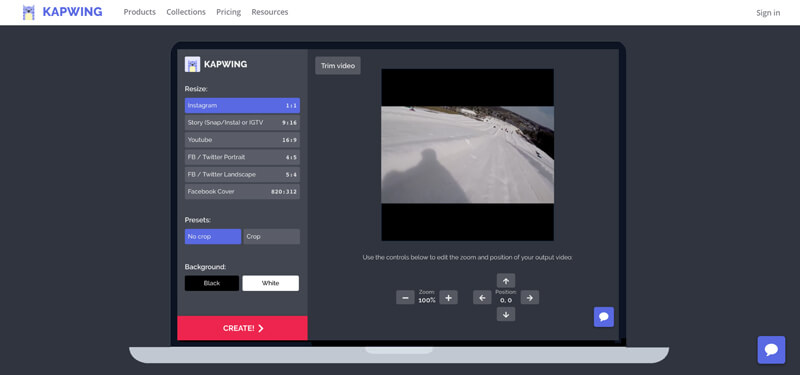
Video obrezivanje
https://video-crop.com/
Video obrezivanje jednostavan je za korištenje internetskog izrezivanja i uređivanja videozapisa. Omogućuje vam prijenos videozapisa s računala ili s Dropboxa, Google diska i OneDrivea. Nudi jednostavan način obrezivanja ili zumiranja videozapisa ovisno o vašim potrebama. Ali na ovom besplatnom web mjestu za obrezivanje videozapisa nalazi se nekoliko oglasa.
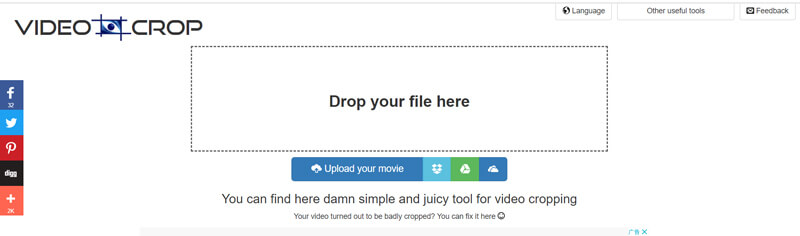
Clideo Crop Video
https://clideo.com/crop-video
Clideo Crop Video relativno je moćan besplatni mrežni uređivač video usjeva. U usporedbi s drugim softverom za izrezivanje videozapisa na mreži, može podržati više video formata poput AVI, MPG, MP4, MOV, WMV i više. Trebali biste znati da je većina internetskih alata za uređivanje videozapisa kompatibilna samo s MP4. Nije potrebno ništa preuzimati na računalo ili telefon.
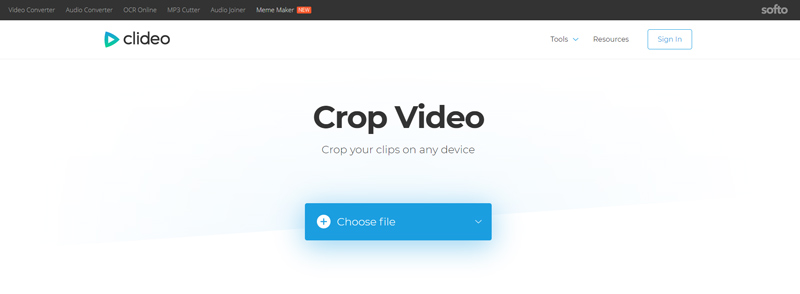
Ovaj besplatni izrezivač i uređivač videozapisa više obraća pažnju na vašu privatnost. Vaše prenesene datoteke zaštićene su visokom razinom zaštite. Osim toga, može vam ponuditi brzu brzinu prijenosa i obrezivanja videozapisa.
Ezgif Alat za online obrezivanje video zapisa
https://ezgif.com/crop-video
Ezgif Alat za online obrezivanje video zapisa je vrlo jednostavan alat za obrezivanje na mreži za video datoteke. Podržava MP4, WebM, AVI, MPEG, FLV, MOV, 3GP i više video formata. Na to se možete osloniti kako biste odsjekli nepotrebne dijelove videozapisa. Omogućuje vam i izradu video kvadrata, 4: 3, 16: 9, 3: 2 i mnogih drugih. Maksimalna veličina datoteke je 100 MB. Tvrdi da je pregled videozapisa možda imao smanjenu kvalitetu, ali to neće utjecati na izlaz.
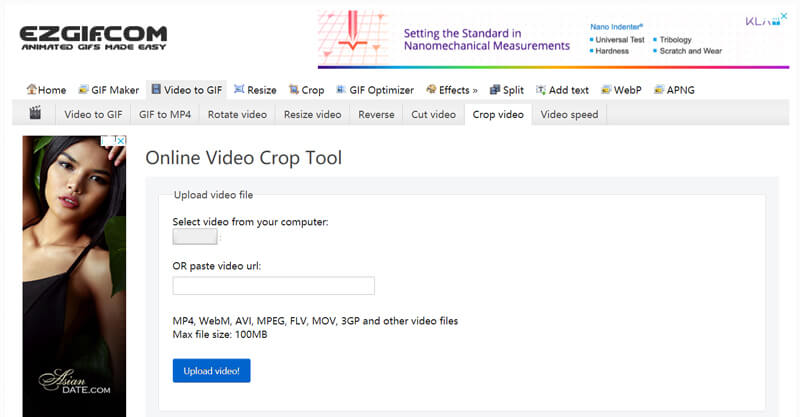
Zaključak
Na ovoj smo stranici uglavnom razgovarali o uređivaču video izreza. Dijeli se 5 izvrsnih alata za obrezivanje videozapisa koji će vam pomoći da ih obrežete. Još uvijek preporučujemo moćne Vidmore Video Converter za obrezivanje videozapisa. Budući da će vas internetski softver za obrezivanje videozapisa koštati previše vremena. Ne mogu podržati sve video formate i imaju maksimalnu veličinu datoteke.
Video savjeti
-
Obreži video
-
Okreni video
-
MP4 reprodukcija


